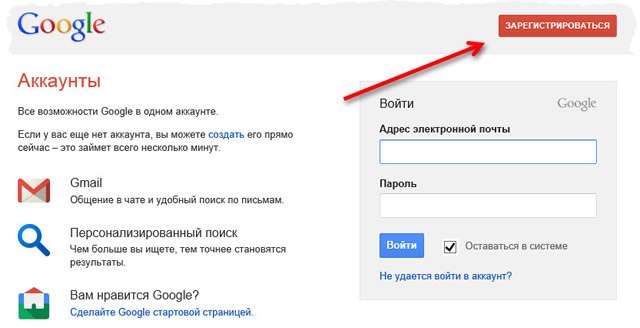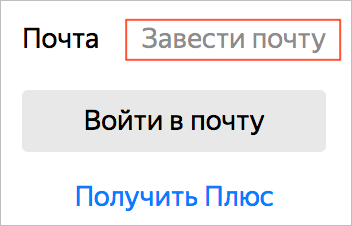Mi cloud xiaomi: как зайти с компьютера и создать аккаунт?
Содержание:
- Программа для компьютера
- Вход и интерфейс
- Расширить объем Mi Cloud
- Как зайти в Mi Cloud с компьютера
- Зачем нужен Mi аккаунт
- Что такое приложение Mi Cloud облако Ксиоми в телефоне на русском
- Для чего вводить проверочный код активации на телевизоре
- Mi Cloud что это?
- Вход в облако с компьютера
- Дизайнерский аккаунт
- Недостатки
- Как посмотреть содержимое Mi Cloud?
- Вход и основные функции
- Как очистить хранилище Mi Cloud
Программа для компьютера
Для более удобной передачи данных между компьютером и облаком, xiaomi выпустили программу под названием «mi cloud photo manager». Этой программой довольно просто пользоваться, она имеет всего две функции:
- «Upload» – выгружает выбранные фотографии в облако.
- «Download» – синхронизирует фотографии между выбранной папкой на компьютере и ми облаком.
Скачать программу можно по . Русский язык на данный момент эта программа не поддерживает.
Смена языка
Иногда mi cloud photo manager устанавливается на китайском языке. Чтобы сменить настройки и язык программы достаточно нажать на треугольник в нижнем правом углу windows, сделать правый клик по значку программы и там уже выбрать язык.
Если первый способ не сработал, то есть альтернативный вариант:
Открываем командную строку windows (win+R).
Набираем там regedit и нажимаем enter
Идем в HKEY_CURRENT_USER > SOFTWARE > Xiaomi
Выбираем MicPChelper, в правой части программы находим строку «locate», делаем двойной клик и меняем у нее параметр на en_US.
Вход и интерфейс
Регистрация в mi cloud бесплатна. Просто заведите собственный аккаунт Сяоми и войдите в него. Попасть на облако можно по этой ссылке. Вход возможен как с компьютера, так и с мобильного телефона. Сайт представлен только на английском и других языках, русскоязычная версия пока не предусмотрена.
Далее заходите в ваш аккаунт, вводя логин и пароль. В качестве логина обычно используется мобильный номер телефона, указанный при регистрации. Пароль каждый пользователь придумывает самостоятельно. Если всё сделано верно и вы зашли на главную страницу облака, то прямо посередине будет информация о том, сколько доступной памяти ещё есть. При необходимости можно расширять память до более, чем 10 Гб в стандартной версии, но эта услуга платная.
В правом верхнем углу вы увидите собственный никнейм, а чуть пониже окно для отправки сообщений на ваши устройства. Ну а в большом блоке посредине расположены разделы, где структурированы данные со смартфона. Их названия унифицированы, а потому вы увидите следующие позиции:
- Gallery. Здесь будут храниться все фото- и видеоматериалы. Скачать их на другой носитель можно в любое удобное время. Также здесь есть корзина, куда можно удалить с Mi Cloud ненужные вам файлы.
- В разделе собраны все записи, сделанные с диктофона. Для их размещения на облаке не забудьте включить синхронизацию при записи.
- Это ваши сообщения. Здесь можно как просматривать старые переписки, так и вести новые.
- Место хранения всех ваших контактов. В случае, если телефон поломается или будет украден, вы не потеряете связь с важными для вас людьми. Контакты также можно импортировать и экспортировать. Особенно удобно, что можно восстановить удалённые контакты, которые были стёрты до двух месяцев назад.
Функция «Find device» полезна на случай потери телефона. Можно удалённо стереть с него фото и любые другие данные. Также облако позволяет задействовать специальный маячок, отслеживающий местоположение устройства. Но работает это при условии, что нашедший или укравший телефон человек решит зайти в интернет с MIUI.
Расширить объем Mi Cloud
Пошаговая фото инструкция
В ситуации, когда все ненужные файлы были удалены, а памяти по-прежнему недостаточно, следует подумать о расширении объема хранилища. Сделать это можно на платной и бесплатной основе.
Чтобы купить дополнительный ресурс, необходимо:
- Войти под своим логином и паролем в аккаунт на официальном сайте Ксиоми, выбрать геолокацию.
- Кликнуть по иконке, которая отвечает за свободное место, и в новом окне нажать «Get more storage».
- В следующем разделе выбрать тарифный план и подтвердить действие кнопкой «Buy now».
- После выбрать способ пополнения Ми Кредитов и завершить покупку.
Производитель предлагает дополнить размер хранилища на 20ГБ, 100 ГБ или 1 ТБ.
Тарифные пакеты действуют в течение года с момента приобретения, после чего оплату нужно будет повторить.
Тарифные пакеты
Если пользователь желает бесплатно расширить размер виртуального сервера, ему необходимо выполнить ряд задач от Xiaomi и заработать кредиты, которые обмениваются на мегабайты пространства. Для этого необходимо зарегистрироваться на официальном форуме компании и приступать к наработке опыта.
Балы начисляются за любую активность, но больше всего можно заработать за длительное пребывание на форуме (беспрерывное время в онлайн), за организацию новых тем и участие в обсуждениях.
Очки рассчитываются по формуле — ОЧК*0,5+КТ*5+О+П*10+ЧО*0,5, где:
- ОЧК — количество сообщений на портале;
- КТ — число созданных тем;
- О — опыт, который насчитывается за каждую активность (добавление фото, голос в опросе и т. д.);
- П — престиж , который являет собой оценки других пользователей форума комментариям и обсуждениям;
- ЧО — время, проведенное онлайн.
Компания оставляет за собой право изменить условия начисления кредитов в любой момент или закрыть программу обмена. Больше информации можно узнать на сайте производителя.
Как зайти в Mi Cloud с компьютера
Для начала необходимо войти в учетную запись Mi на ПК. Если вы еще не зарегистрировала свой аккаунт – обязательно сделайте это. Теперь приступаем:
- Заходим на сайт Mi Cloud. Перед нами открывается новое синее окно, где кликаем на белую кнопку с надписью «Войти через Mi аккаунт».
- Видим форму входа. В самую верхнюю графу вводим номер телефона, к которому привязан аккаунт, или электронную почту. Ниже пишем пароль.
- Если все верно – нажимаем «Sign in». Также возможен вход через Facebook.
- Как только вход выполнен успешно – видим главный экран Mi Cloud со своими личными данными.
- Также возможен вход через сканирование QR-кода с телефона. Так получится гораздо быстрее зайти в облако.
Просмотр фотографий и файлов
Прежде всего, облачное хранилище используется для надежного сохранения различных картинок, фотографий, снимков и видео, поскольку именно эти материалы занимают больше всего места в памяти смартфона. И смотреть фото можно непосредственно в самом приложении, благодаря встроенному в Mi Cloud Photo Manager.
Вы можете обмениваться фото, а также их удалять и сортировать по папкам. В Корзине сохраняются удаленные файлы, где их можно или убрать с устройства окончательно, или восстановить.
Поиск телефона
Mi Cloud имеет еще одну очень полезную и качественную опцию: поиск потерянного телефона Xiaomi или Redmi. Для этого необходимо на смартфоне провести следующие действия:
- Переходим в «Настройки» – «Приложения», и ищем там или Mi аккаунт, или Mi Cloud. В любом случае, нам необходимо найти перечень функций «Облака».
- Внизу под объектами для синхронизации находим графу «Поиск устройства» (надпись может быть на английском языке), и передвигаем ползунок в сторону «Вкл».
Теперь при условии включенного Интернета и работающего GPS вы сможете отыскать свой аппарат. Как – читаем ниже.
Заходим на главный экран Ми Клауд и кликаем там по сиреневой кнопке «Find device». Теперь видим перечень функций, высветившийся на английском языке. Попытаемся разобраться:
- Located – самая базовая опция, показывающая месторасположение телефона на карте. Воспользовавшись этой вкладкой, вы можете определить, например, улицу и дом, где в данный момент находится девайс.
- Noise –включение звукового сигнала на максимальной громкости. Так вы сможете отыскать аппарат, если потеряли его в квартире или не в слишком обширном общественном месте. Сигнал выключается уже на самом девайсе.
- Lost mode –временная блокировка телефона. Очень актуальна при попадании гаджета в чужие руки. Но как только пользователь введет правильный логин и пароль от Mi аккаунта– смартфон вновь заработает.
- Wipe device –удаление всех данных с внутренней и внешней памяти устройства. Очищается абсолютно вся информация без возможности вернуть ее. В принципе, это идеальный вариант, если девайс оказался у злоумышленников.
Зачем нужен Mi аккаунт
Основная задача данной учетной записи
– синхронизация со всех устройств Xiaomi, в результате чего человек с любого устройства может получить доступ к необходимым материалам. Но также имеются и другие весомые преимущества:
- Вам становится доступным облачное хранилище , где без труда сохраняются важные документы, фото, аудио, не занимая места на встроенной памяти. Как правило, пользователям предоставляется фиксированное количество бесплатных гигабайт, обычно около 5. Но за дополнительную плату эту цифру можно увеличить.
- Есть большой шанс , используя систему отслеживания на другом устройстве, где имеется зарегистрированный аккаунт.
- Удобные виджеты: заметки, календарь, развернутый прогноз погоды и часы всегда под рукой.
Что такое приложение Mi Cloud облако Ксиоми в телефоне на русском
Люди всю свою жизнь хранят на телефоне – видео, куча фотографий, полезные записи, музыка и много чего другого. Но если смартфон сломается, все это будет потеряно, чего не хотелось бы допустить.
Сервис Mi Cloud на телефоне Xiaomi решит эту проблему, так как позволяет сохранять данные не только на самом устройстве, но и в сети – в облаке, куда можно зайти с другого телефона, и просматривать свои архивы в любой момент.
Благодаря этой функции можно сэкономить приличное количество места или перебросить данные на компьютер, используя их в удаленном доступе, когда в этом возникает необходимость. В общем, это очень удобно, потому давайте рассмотрим эту функцию смартфонов Xiaomi более подробно.
Что такое Mi Cloud, и какие его функции
По сути, Mi Cloud – это хранилище информации, которая есть на телефоне. По такому же принципу действуют похожие приложения от других производителей смартфонов.
Для того чтобы получить для себя такое же облачко нужно иметь аккаунт на Xiaomi, то есть зарегистрироваться и получить право доступа.
Только когда регистрируетесь, лучше придумать сложный пароль, но такой чтобы его можно было запомнить. Это убережет вашу информацию от взлома.
- Ищем «Sign in with Mi Account» и в открывающемся поле, куда вводим логин, а следом за ним пароль;
- Переходим в главное меню, где просматриваем информацию о хранившихся данных. Каждый раздел отвечает за свой тип данных, что очень удобно, если нужно быстро найти что-то конкретное;
- Также, здесь есть раздел «Contacts», который является обычной телефонной книгой, где сохранены все контакты. Причем не только те, что есть у вас на смартфоне, но и те, что были удалены не более двух месяцев назад;
- В «Messages» пользователь может не только просматривать свои сообщения, но и переписываться с абонентами;
- В разделе «Gallery» собраны все фотографии, а также видеозаписи. Совсем не обязательно захламлять память телефона, если все можно скачать прямо сейчас без каких-либо усилий. Но если вы удалили снимок, он не сразу отправляется в никуда, а остается в корзине галереи в облаке и тоже занимает место, потому ресурсы нужно периодически чистить;
- Раздел «Recordings» хранит записи с диктофона, но они будут отправлены в облако только в том случае, если была включена синхронизация.
Если воспользоваться функцией Find device, можно подключить любое синхронизированное устройство к облаку, будь то смартфон, телевизор или компьютер. Кстати, место могут занимать невидимые данные, в частности, бэкапы приложений, сведения об Wi-Fi сетях, неочищенная история браузеров, звонков и т.п. Чтобы этот хлам не накапливался, его нужно периодически чистить.
К сожалению, это виртуальное хранилище не безгранично. Современные модели имеют возможность заполнить всего 5 ГБ, что далеко не так много как хотелось бы. Кроме того, вдвойне обидно выглядит тот факт, что раньше пользователям разрешалось использовать 10 ГБ, но когда возросло количество юзеров, разработчики поняли, что не справятся с таким наплывом информации.
Процесс освобождения памяти в Ми Клауд выглядит так:
- Заходим в «Настройки» – «Mi Cloud» – «Память»;
- Ищем галерею, а войдя в это меню, разыскиваем подпункт «Облачные», и убираем лишние скриншоты, видеозаписи, фото;
- После заходим в «Диктофон», как второй подпункт, который занимает много места в облаке. Выбираем подпункт «Записи» — «Облачные» — «Удалить»;
- Бэкап удаляется через приложение Mi Cloud. Войдя во вкладку «Бэкап приложений», поставьте галочки напротив тех, что не нужны, и постепенно всё удалите, чтобы уже сегодня заполнить освободившееся место другими данными.
Для чего вводить проверочный код активации на телевизоре
Mi-аккаунт нужен для синхронизации телевизора с другими устройствами Сяоми.
С его помощью можно:
- Управлять экосистемой умного дома.
- Заходить в магазин приложений Xiaomi.
- Отправлять в облачное хранилище фотографии, записи, контакты, резервные копии экспериментов в различных приложениях.
Профиль Xiaomi представляет собой аналог Google-аккаунта или учетной записи в системе iOS от Apple. Он выполняет роль единого центра по управлению различными техническими и программными инструментами от китайского производителя Сяоми. Необязательно заводить себе Ми-профиль, если вы не собираетесь связывать в единую сеть умные браслеты, смарт-часы, холодильники, пылесосы и другую домашнюю электронику.
Код активации присоединит телевизор к аккаунту, уже закрепленному за вашим телефоном. Если у вас такого нет, то можно зарегистрироваться прямо в процессе привязки профилей.
С помощью MiCloud пользователь с легкостью разыщет свой смартфон в случае кражи или утери. Кроме того, в облачный сервис сохраняются все контакты из телефонной книги. Поэтому даже если аппарат будет непоправимо испорчен, номера близких людей все еще будут доступны при авторизации через стороннее устройство.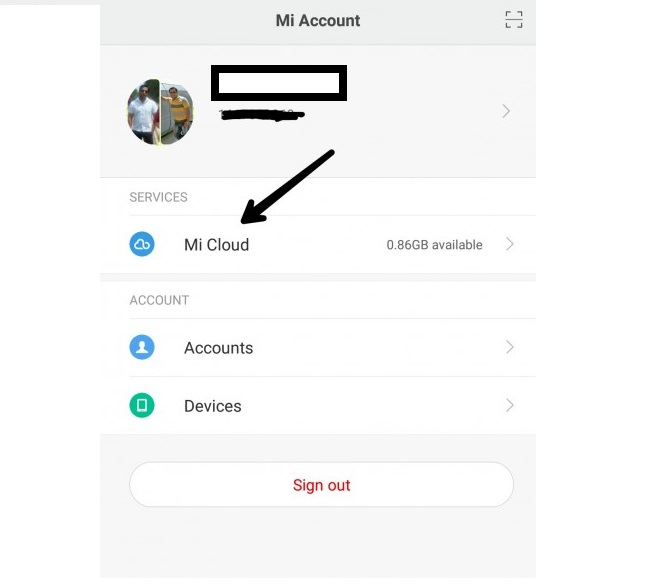
Mi Cloud что это?
Тот случай, когда навязываемая опция в телефоне Xiaomi, являющаяся системным приложением, реально помогает пользователю в повседневной эксплуатации смартфона. Представляет собой виртуальное хранилище данных, расположенное на серверах Китая. По сути, является расширением реальной внутренней памяти смартфона. Обязательно наличие аккаунта MI, иначе в него не зайдешь. На первой же странице вам будет предложено ввести логин (id, номер телефона) и пароль от аккаунта.
Облачный статус не должен вводить в заблуждение, вам реально будет выделено 5 Гб физической памяти для дублирования:
- Контактов из телефонной книги. Теперь не страшно их потерять. Они хранятся в надежном китайском месте. Плюс ко всему их можно перемещать (импорт, экспорт) или даже восстанавливать случайно удаленные, до двух месяцев назад.
- Сообщений. Кроме простого просмотра предусмотрена функция переписки прямо из облака.
- Фото и видеозаписей из галереи. По мере заполнения хранилища в телефоне, всегда можно их сохранить в Mi Cloud, а у себя на устройстве удалить.
- Заметок. Все ваши «пометки на полях» будут здесь. Редактируйте на здоровье или удаляйте, ничего не пропадет.
- Записей диктофона. Перемещенные во время синхронизации, аудиозаписи будут продублированы.
Маловато, скажете, места? Согласен, на 5 Гб далеко не уедешь, особенно учитывая, что все бэкапы ваших установленных приложений, настроек системы и пользовательских данных также находятся в облаке. К ним нельзя добраться с компьютера, их нет в перечне всех продублированных мест смартфона, но они там присутствуют. Думаю, китайцы специально ограничили доступ к копиям системы, чтобы их случайно не запортили или не внесли вирус. Другое дело, когда они отображаются в телефоне, защищенном встроенным антивирусом. Все, что вы загружаете в облако, тщательно отслеживается на предмет наличия в нем вредоносных программ.
Итак, вы настаиваете на просмотре старых и новых образов ОС, спрятанных от чужого недоброго взгляда в виртуальных недрах. В таком случае:
- заходим в настройки;
- системные приложения;
- Mi Cloud;
- резервирование;
- управление резервными копиями.
Перед вами полный список бэкапов, сделанных за все время использования данного аккаунта. С возможностью удаления или восстановления. Будут указаны дата формирования копии, а также устройство, с которого сняли слепок.
На десерт — в облако внедрен алгоритм поиска смартфона. Опция позволит вам локализовать местоположение телефона, блокировать и уничтожить все данные. Для забывчивых, подаем дистанционный звонок с компьютера, например, и устройство «скажет» хозяину, где он его оставил. Для реализации фишки следует включить поиск устройства на самом девайсе.
Справедливости ради нужно добавить, что подобный фокус давно используется в продукции главного американского конкурента xiaomi.
Мы вкратце пробежались по возможностям хранилища, в любое время вы сможете включить процесс синхронизации любой категории телефонной информации, особенно, в случае, если память смартфона заполнена.
Неслучайно китайские программисты в новейших версиях MIUI отказались от слова «память». У вас теперь есть внутреннее и виртуальное хранилище, одно дополняет другое.
Вход в облако с компьютера
На мобильных устройствах данного бренда имеется специальное приложение для быстрого доступа к облаку, в котором не нужно многократно авторизироваться.
Но как получить доступ к данным со стационарного компьютера?
Чтобы это сделать, следуйте алгоритму, приведенному ниже:
<Рис. 4 Регистрация>
- Прямо в центре страницы находится овальная кнопка Sign in With Mi Account (Войти на сайт, используя Mi-аккаунт) – нажмите на нее;
- Откроется традиционная страница входа в учетную запись – в верхней строке введите номер телефона, адрес электронной почты или Mi-логин, указанные вами при создании аккаунта для пользования облаком и другими сервисами Xiaomi;
- Ниже введите пароль от аккаунта;
<Рис. 5 Форма входа>
- Нажмите кнопку Sign in (Войти);
- Вы также можете воспользоваться альтернативным методом и авторизироваться на сайте с помощью социальной сети – нажмите на соответствующую синюю кнопку под формой регистрации;
- Вас переадресует на стартовую страницу Фейсбука, где нужно будет дать все необходимые разрешения и подтверждения;
- Вы войдете на сайт автоматически (метод работает только для пользователей, уже имеющих аккаунт на Facebook и авторизированных в нем с используемого ПК, а также для тех, кто уже осуществлял такую авторизацию в облаке или иных сервисах Xiaomi);
- Еще один альтернативный метод – использование QR-кода для автоматической авторизации;
- Для этого нажмите на правый верхний угол формы входа, на зону с изображением уголка QR-кода;
<Рис. 6 Код>
- Перейдите в настройки вашего телефона, с которого у вас уже выполнен вход в аккаунт;
- Перейдите в Mi-аккаунт на вашем телефоне и нажмите в нем кнопку Scanner icon to Sign in using a QR-code;
- Просканируйте код на экране привычным образом, смартфон произведет соответствующие изменения и с компьютера будет выполнен автоматический вход в аккаунт;
- Учтите, что коды постоянно обновляются, потому сканировать его нужно как можно скорее, после нажатия кнопки и генерации кода.
Вы увидите облако. С ПК оно выглядит, как ряд круглых значков-категорий на синем фоне (Контакты, Заметки, Сообщения, Галерея, Найти устройство и другое). Кликните мышью по любой из этих иконок и вы получите доступ к данным определенного типа.
Потеря пароля
Если вы потеряли или забыли пароль от вашего облака, то для входа в него с ПК вам в любом случае потребуется иметь под рукой телефон.
Чтобы восстановить пароль от хранилища действуйте следующим образом:
- Повторите пункты первый и второй из предыдущей инструкции;
- В самом низу формы ввода, под синей кнопкой входа через Facebook найдите ссылку Forgot Password и нажмите на нее;
<Рис. 7 Восстановление пароля>
<Рис. 8 Форма заполнения при восстановлении пароля>
- Нажмите оранжевую кнопку Next;
- На ваш номер телефона, указанный в форме будет отправлен код для восстановления – его вы введете на сайте, и доступ к генерации нового пароля для аккаунта будет открыт.
Если у вас под рукой нет мобильного телефона, на который производилась регистрация учетной записи, то восстановить пароль от нее никаким образом не удастся.
Полезная информация:
Если ищите облачное хранилище на Андроид обратите внимание на программу Mediafire. Она может похвастаться очень удобным и понятным интерфейсом, в котором сможет разобраться даже новичок
Также многие пользователи ценят наличие 12 ГБ предоставляемой памяти.
Дизайнерский аккаунт
Еще в 2014 году Xiaomi наложила вето на использование сторонних тем в MIUI. Другими словами, их можно скачивать только на фирменном маркете Сяоми. Чтобы обойти запрет и получить доступ к вожделенным образам, нужно создать дизайнерский аккаунт. Что это такое можно понять из названия. Пользователь выдает себя за дизайнера, регистрируется в специальной форме на сайте https://designer.xiaomi.com./, дожидается окончания проверки (обычно 3-7 дней) и спокойно юзает понравившееся оформление из официального источника.
Чтобы зарегистрироваться на дизайнерском сайте Xiaomi, нужно нажать кнопку Login now
Сайт не русифицирован, поэтому все данные вводятся на английском. Система запросит информацию о дизайнерском нике, собственном имени, номере телефона. Желательно загрузить фотографию и написать домашний адрес. Доверия к таким пользователям больше. В завершение – тапнуть зеленую кнопку с белой галочкой.
Недостатки
Но недостатки у такого метода хранения также есть.
Преимущественно они связаны с самой технологией хранения данных на серверах.
У облачного хранилища есть следующие минусы:
- Отсутствие доступа к файлам в режиме онлайн – действительно, так как хранилище полностью виртуальное, без подключения к интернету получить доступ к его содержимому невозможно;
- Относительно низкая степень безопасности и конфиденциальности – теоретически, любой пользователь, знающий ваш пароль и логин, может получить доступ к вашим материалам в облаке, хотя Xiaomi реализует достаточно стабильную и надежную систему защиты (с другой стороны, потерять физический носитель с данными также вполне возможно);
- Довольно сложный доступ в облако с устройств иных брендов, как смартфонов и планшетов, так и ПК;
- Если вы забудете логин или пароль, то никаким способом не сможете получить доступ к хранилищу (за исключением долгих переписок и разбирательств со Службой поддержки Xiaomi).
Однако описанные недостатки носят относительный характер и не отменяют того, что облака – одно из наиболее современных, передовых решений в хранении данных, и использование их полностью целесообразно, так как плюсы существенно перевешивают минусы.
<Рис. 3 Аккаунт>
Как посмотреть содержимое Mi Cloud?
Если нужно изучить находящиеся в облачном хранении файлы, не придется выполнять сложные функции. Точность действия зависит от того, что пользователь планирует изучить – фото, видео или контакты. Несмотря на отсутствие русскоязычного интерфейса, операции по очистке памяти производятся легко. Вот главные схемы действия, характерные для популярных операций.
Как посмотреть фото?
Если нужно просмотреть фотоконтент, нужные объекты потребуется скачать на сервис. Скорость подобного процесса зависит от особенностей используемого трафика.
Чем выше скорость, тем быстрее пойдет получение изображений, которые предварительно нужно находить. Если она будет небольшой, на смартфоне окажутся простые белые фото. При осуществлении подобной манипуляции нужно быть готовым к тому, что рано или поздно в хранилище заканчивается место. В данной ситуации придется покупать дополнительные Гб и устанавливать соответствующие настройки.
Файлы
Если требуется получить с облачного приложения фото, то есть решить вопрос, как посмотреть mi cloud, действовать можно разными способами:
- Переход в Настройки – Ми аккаунт, Ми Клауд, галерея и автозагрузка. Далее нажимается качество загрузки и исходное качество. После этого останется зайти в галерею и проверить, сохранены ли они на смартфон.
- Проводится переход на i.mi.com. Осуществляется стандартная авторизация и вход в галерею. Здесь выделяются фото и нажимается кнопка по скачиванию. Браузер начинает автоматически скачивать фотоконтент.
- Быстрый способ получения фото – скачать утилиту Mi cloud photo manager. Сделать это желательно с официального сайта, предварительно введя в строку поиска соответствующее название ПО.
Все функции будут представлены на английском или китайском языках. Русскоязычных вариантов не существует на данный момент.
Галерею
После скачивания изображений и отключения синхронизации галереи на телефоне, можно удалять контент через облачное хранилище. Для этой цели потребуется зайти в галерею на компьютере и подождать, пока не прогрузятся картинки. Скорость подобной операции зависит от количества фотографий на устройстве, которые требуется удалять.
Если осуществляется работа с папкой, где размещено много изображений, не стоит закрывать окно, так как функция по удалению и освобождению места будет прервана. Придется проводить операцию по прогрузке файлов снова, но сначала зайти в профиль.
Вход и основные функции
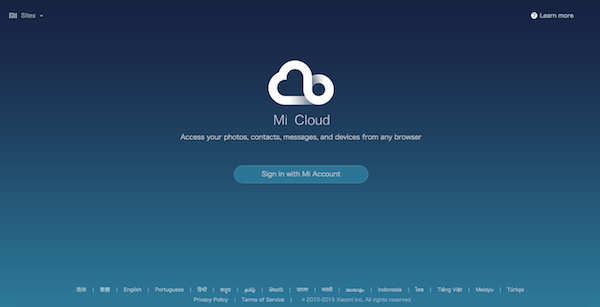

Contacts – Телефонная книга, там хранятся все ваши контакты, это очень удобно, даже если что-то случится со смартфоном, все данные записной книжки останутся у вас. Более того, вы можете импортировать, экспортировать и даже восстанавливать контакты, удаленные 2 месяца назад (Restore contacts).
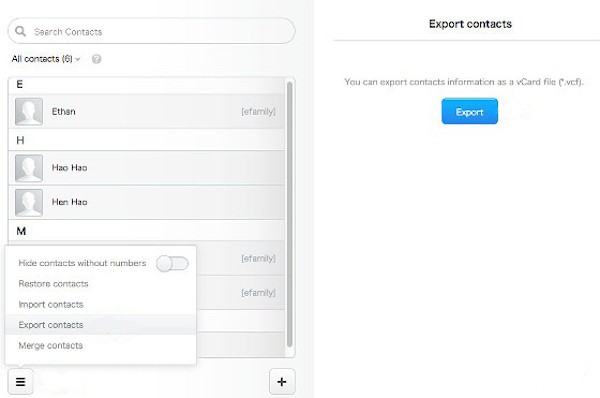
Messages – Через облако вы также можете просматривать все ваши сообщения и даже переписываться.
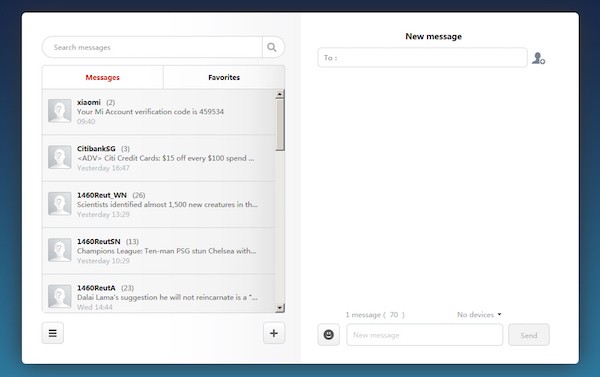
Gallery – В галерее находятся все ваши фотографии и видеозаписи, которые вы можете скачать оттуда в оригинальном качестве в любой момент. Это очень удобно. В галерее есть корзина, все удаленные фото находятся там и занимают место.
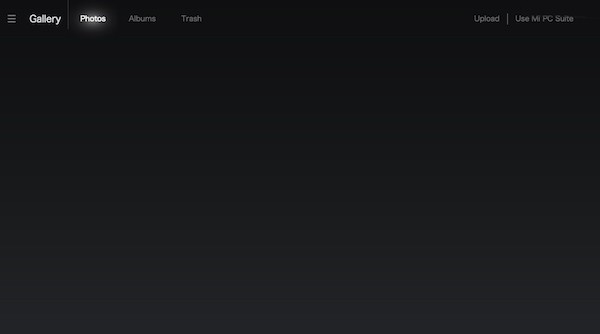
В разделе notes вы сможете найти все ваши заметки, которые можно отредактировать или удалить.
Recordings – тут хранятся все ваши записи диктофона (при включенной синхронизации).
Помимо видимой информации, в облаке еще много других синхронизируемых данных, это могут быть бэкапы ваших приложений, музыка, данные о wi-fi сетях, история браузера, история звонков, черный список контактов.
Все настройки облака осуществляются через меню телефона: «Настройки» > «Mi Cloud». Там вы можете отключить ненужные функции синхронизации. Почти в каждой новой прошивке все больше данных начинает синхронизироваться с облаком, поэтому, вполне возможно, что на момент чтения этой статьи функций станет больше. Стоит напомнить, что рекомендуется включить опцию поиска смартфона, благодаря ей, многие владельцы смогли вернуть себе украденные у них устройства.

Как очистить хранилище Mi Cloud
Со временем количество доступного места в облачном хранилище заканчивается, поэтому его приходится очищать. Сделать это можно как с помощью компьютера, так и через приложение на смартфоне. Для начала рассмотрим вариант с использованием ПК.
Авторизуемся на официальном сайте Mi Cloud, а после переходим в нужную категорию. Если система запросит подтверждение номера телефона, привязанного к Mi аккаунту, то проверяем его правильность и нажимаем по кнопке «Отправить». Чтобы очистить больше свободной памяти рекомендуем удалять видео и изображения. Для этого перейдём в раздел «Галерея», отметим нужные файлы и нажмём по значку корзины. Кстати, чтобы удалить все изображения нажмите по иконке в виде вертикальных полосок.
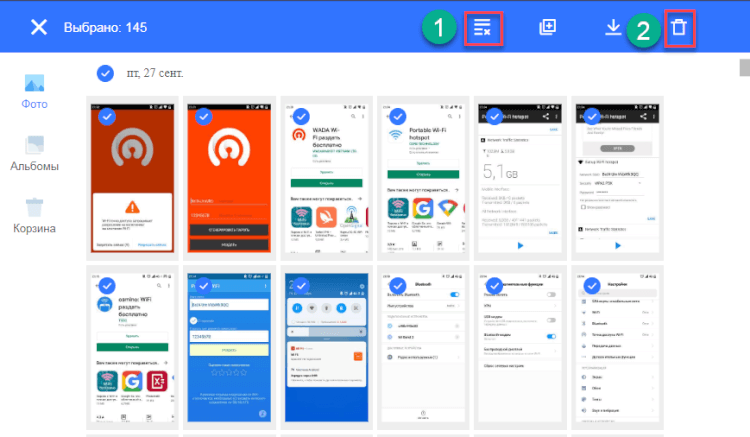
Если желания удалять сохранённые файлы нет, а места категорически мало, то за дополнительную плату его можно увеличить. Для этого перейдём в раздел с аккаунтом и откроем вкладку «Настройки». Здесь будут расположены тарифные планы, самый минимальных из которых можно активировать за 27 центов в день.
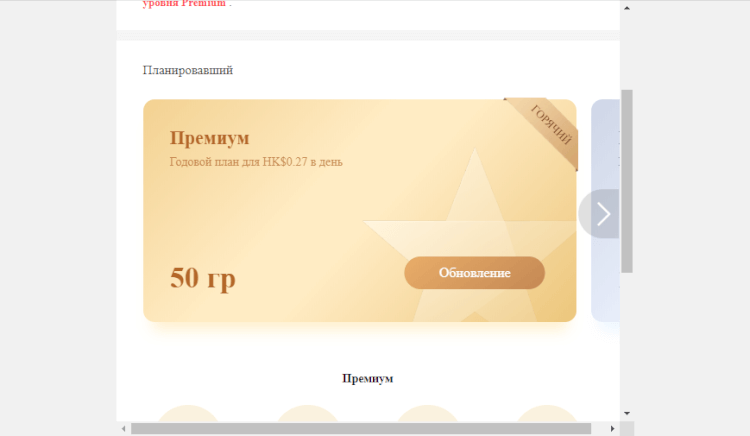
Что касается очистки хранилища Mi Cloud на телефоне, то здесь нет ничего сложного. Первым делом откроем само приложение, которое грамотно спрятано в настройках. Для этого воспользуемся пошаговой инструкцией:
- Открываем настройки.
- Переходим в раздел «Системные приложения».
- Нажимаем по строке «Mi Cloud».
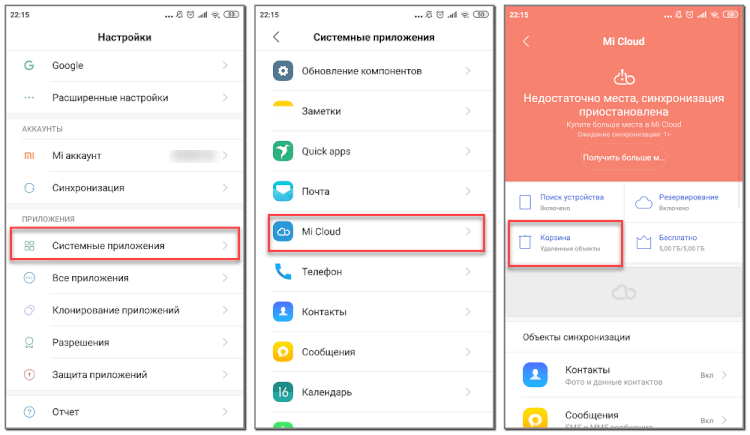
А теперь выполняем поиск и удаление ненужных файлов, опять-таки воспользовавшись подробным руководством:
- Заходим в раздел «Корзина».
- Нажимаем по синей кнопке «View data in Xiaomi Cloud». Далее проходим верификацию аккаунта, получив на привязанный к учётной записи телефон секретный код. Вводим его в соответствующее поле и нажимаем «Submit».
- Теперь выбираем тип файлов, которые вы хотите удалить.
- Отмечаем нужные файлы, а после нажимаем по иконке мусорного бака, расположенной в правом верхнем углу экрана. Чтобы отметить все объекты, воспользуйтесь кнопкой, имеющей изображение в виде трёх вертикальных полосок.
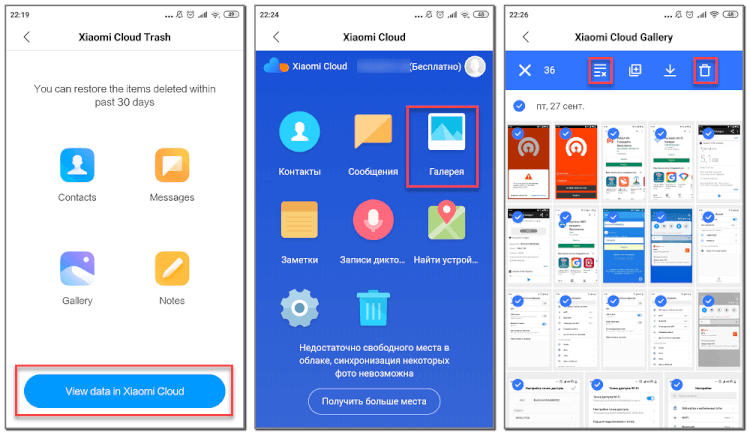
Как видите, очистить хранилище Mi Cloud не так сложно, как кажется.
Таким образом, Mi Cloud – это облачное хранилище, доступное пользователям смартфонов от производителя Xiaomi. На виртуальный диск можно сохранять фотографии, видео, документы и прочие файлы за исключением приложений. По умолчанию пользователю предоставляется всего 5 ГБ пространства, которое при желании можно увеличить.